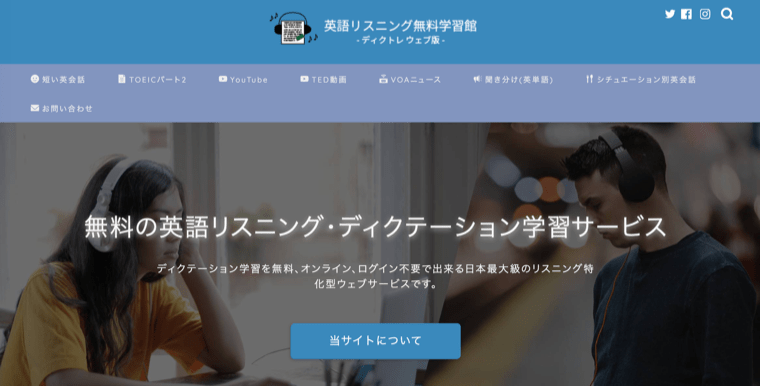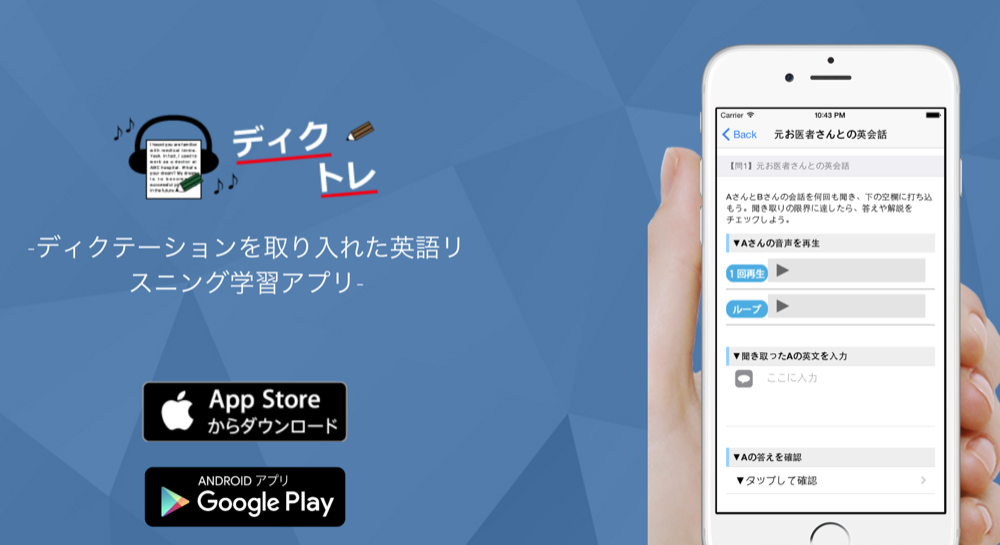無料で使えるオンラインの英語辞書はとても便利で、私もよく使っています。
ただ、難しい英単語がある海外サイトを閲覧する時、単語をコピペして辞書サイトで1個ずつ調べるというのが割と面倒です。
そんな時には、「Mouse dictonary」というchromeクロームブラウザの拡張機能(エクステンション)を入れると、超便利になります。

英単語にマウスカーソルをかざすだけで、超高速で日本語訳が表示されるようになります。
今回は使い方や雰囲気などをキャプチャー画面付きで紹介してみたいと思います。
目次
Mouse dictionaryの特徴
- とにかく高速な体験を提供。1/60秒で辞書引き完了(たぶん理論上最速)
- 単語や熟語の検出に強い
- 好きな辞書データを簡単にインポートできる(熟語データの豊富な英辞郎オススメ)
作者様ページChrome拡張の高速な英語辞書ツールをつくりました(Mouse Dictionary)
より引用。
特徴は、上記の通りです。
個人的には、1つめの特徴の「超高速表示」が最高に素晴らしいと思ってます。
英文ウェブサイトを読む時に、Mouse dictionary拡張を使って英単語を調べてみる
参考Tesla shares jump to record high ahead of S&P 500 debut
試しに、上記の記事にMouse dictionary拡張を使ってみましょう。

Mouse dictionaryの機能を有効にする為に、拡張アイコンをクリックします。

単語訳の表示枠が出てきます。
枠の大きさや位置は、ドラッグすることで変更できます。

知りたい単語にマウスカーソルをかざすと、枠内に単語訳が瞬時に表示されます。

gif動画にしてみました。
高速表示のイメージはこれで分かるかなと思います。

何度も単語を調べないと読めないような海外サイトを閲覧する時に入れておくと、かなり楽になるかなと思います!
ちなみに、ブラウザで開けばpdfファイルにも利用可能です。
なお、あまりにも難しすぎるサイトを読む場合は、下記記事で紹介したような機械翻訳サイトで全文を翻訳し、記事の全体概要を把握してから読むというのも良い方法かなと思います。
-
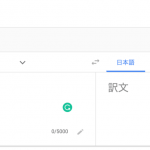
-
無料で使えるおすすめ英語AI自動翻訳サイト3選
「機械翻訳で概要把握 → Mouse dictonaryを使って本文を自力で読む」の流れだと、難しい記事でも理解しやすくなるかなと思います。
Mouse dictionaryのダウンロード先と作者様のページ
ChromeMouse Dictionary - Chrome ウェブストア
FirefoxMouse Dictionary – Firefox (ja) 向け拡張
拡張のダウンロードは、上記のリンク先からお願いします。
インストール方法
- 上記URLから拡張を追加
- 辞書をダウンロード(初回のみ。フリーの辞書は準備されている)
手順としては、こんな感じで簡単です。
初回のみ辞書のダウンロードが必要です。

作者様ページChrome拡張の高速な英語辞書ツールをつくりました(Mouse Dictionary)
細かいインストール方法などは、ダウンロードページや作者様ページも参考にしてください。
マウスカーソルで高速英単語翻訳!Chromeブラウザ拡張のMouse dictonaryが超便利【まとめ】
- Mouse dictonaryは、ChromeやFirefoxで使える高速英単語翻訳拡張
- マウスカーソルをかざすだけで、単語訳を瞬時に表示
英語文献を読むには、とても便利な拡張だと思います。
ぜひ使ってみてください。